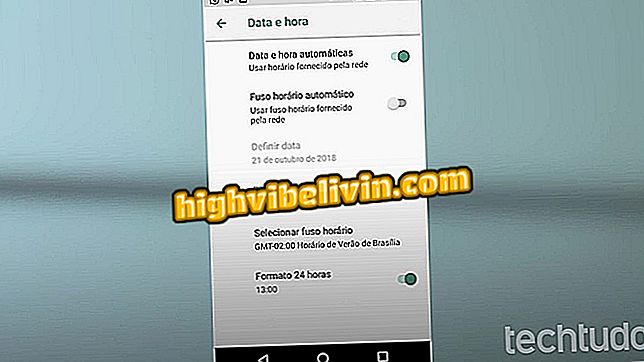Utilizzo del foglio di lavoro annuale relativo al controllo finanziario di Google Fogli
Fogli Google offre diversi modelli di fogli di lavoro per il controllo delle finanze. Gli utenti possono utilizzare il servizio gratuito per impostare le spese annuali per casa, famiglia, figli, attività ricreative e altre azioni che incidono sul budget. Basta seguire il modello per impostare la spesa: il foglio di lavoro esegue automaticamente gli account e visualizza un saldo del budget annuale dell'utente.
I fogli di calcolo vengono aperti e salvati in un ambiente online. In questo modo, hai solo un account Google per accedere ai documenti. Con la procedura, non dovrai scaricare alcun file o software sul tuo computer. Il saldo verrà salvato nel tuo account Fogli e può essere salvato sul PC per la visualizzazione in Microsoft Excel o PDF in un software compatibile. Ecco come utilizzare un foglio di lavoro di Fogli Google per tenere traccia delle spese della tua famiglia durante tutto l'anno.
Sette Fogli Google per organizzare la tua vita

Fogli di calcolo Excel pronti per le vacanze
Vuoi comprare il cellulare, la TV e altri prodotti scontati? Conoscere il confronto
Passaggio 1. Accedere a Fogli Google dal browser e premere il pulsante "Vai a Fogli Google". Se hai effettuato l'accesso al tuo account Google, verrai reindirizzato automaticamente alla schermata iniziale del servizio. Altrimenti, accedi con il tuo account Google per procedere;

Azione per accedere a Fogli Google sul tuo computer per utilizzare un foglio di calcolo della spesa annuale
Passaggio 2. Selezionare il modello "Budget annuale" nella parte superiore dello schermo per aprire il foglio di spesa annuale;

Azione per aprire un foglio di lavoro annuale di Fogli Google
Passaggio 3. Per iniziare, imposta un importo di saldo iniziale per le tue finanze;

Azione per impostare un bilancio finanziario iniziale su un modello di foglio di spesa annuale di Google Fogli
Passaggio 4. Nella parte inferiore dello schermo, vai alla scheda "Spese" per visualizzare l'elenco delle spese suggerite dal foglio di lavoro;

Azione per visualizzare il foglio di calcolo delle spese per il bilancio annuale di Google Fogli
Passaggio 5. Il foglio di calcolo offre solo la lingua inglese. In questo modo, basta cliccare sulle parole e riscriverle in portoghese per mantenere l'organizzazione del documento;

Azione per modificare il nome di una spesa su un foglio di lavoro per il bilancio annuale di Google Fogli
Passaggio 6. Per continuare, fare clic sugli spazi vuoti in base al mese dell'anno in cui si desidera inserire una spesa. Continua a inserire i valori per ogni mese in modo che il sistema di calcolo elettronico calcoli automaticamente l'importo;

Azione per iniziare a compilare i valori in un foglio di lavoro annuale di Fogli Google
Passaggio 7. Dopo aver completato le spese, tenere presente che l'importo per ciascuna voce viene visualizzato in "Totale". L'account viene creato automaticamente dal foglio di lavoro;

Importo della spesa di un anno registrato nel foglio di lavoro annuale di Google Fogli
Passaggio 8. Nella parte inferiore dello schermo, accedere alla scheda "Entrate" per visualizzare i suggerimenti di reddito offerti dal foglio di lavoro;

Azione per visualizzare la schermata di immissione dei redditi in un foglio di lavoro annuale di Fogli Google
Passo 9. In questo momento, riempi i tuoi ingressi di reddito in ogni mese;

Azione per compilare i dati sul reddito in un foglio di lavoro annuale di Fogli Google
Passaggio 10. Nella parte inferiore dello schermo, vai alla scheda "Riepilogo";

Azione per visualizzare un bilancio di spesa annuale in un foglio di lavoro di Fogli Google
Passaggio 11. Traccia i grafici e altri dati per tenere traccia delle finanze annuali in dettaglio.

I dati indicano il saldo della spesa annuale dell'utente su un foglio di fogli
Pronto. Usa la mancia per assicurarti che la tua spesa sia più consapevole durante l'anno.
Qual è il modo migliore per convertire un file PDF in Excel? Dai la tua opinione nel forum.